Monte um servidor torrent com a Raspberry Pi 3 Model A+
Que tal montar um servidor torrent usando Raspberry Pi? Neste post vamos dar uma olhada na Raspberry Pi 3 Model A+, uma placa que recebeu um bom upgrade desde a sua primeira versão e agora conta também com Wifi e Bluetooth, como sua irmã maior: a Raspberry Pi 3 B+.

Antes de montar o nosso servidor de arquivos torrent com a Pi 3 A+, vamos dar uma olhada nas características dessa placa.
A Raspberry Pi 3 Model A+
A Raspberry Pi 3 Model A+ tem o mesmo processador da Pi 3 B+, um SOC Broadcom BCM2837B0 de 1.4 GHz Quad-core de 64 bits.Apesar de ter apenas 512 MB de memória RAM DDR2, é uma boa opção com relação às famosas Raspberry Pi Zero e Pi Zero W, que tem clock de 1 GHz e 512MB de RAM mas podem não rodar uma aplicação um pouco mais pesada.

O fato da Pi 3 A+ ter apenas uma porta USB agora não parece tão crítico, já que a placa possui agora Wifi 802.11 b/g/n/ac e Bluetooth BLE 4.2, então uma porta ethernet não faz muita falta e você pode usar essa USB para conectar, se necessário, um adaptador para teclado e mouse sem fio ou um pendrive.
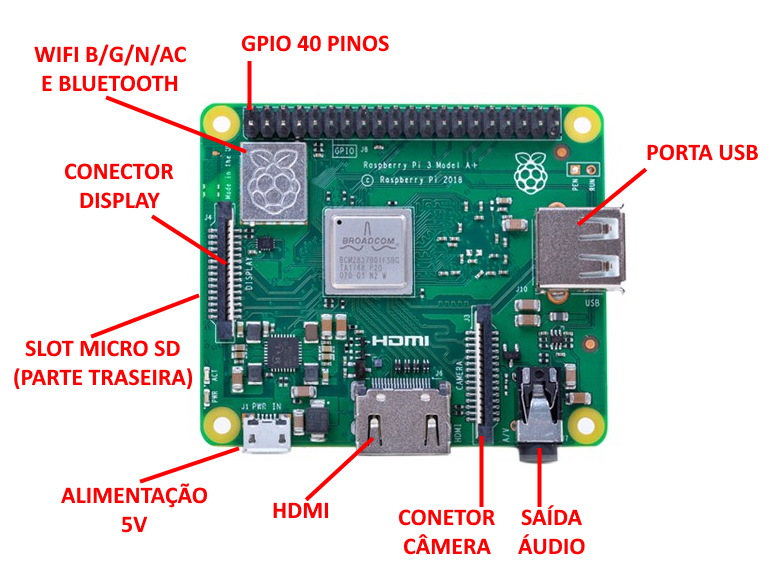
O restante dos conectores segue o padrão da linha Pi 3, com saída de vídeo HDMI, jack/conector de áudio e slots para display e câmera. A alimentação da placa é de 5V (recomenda-se uma fonte que forneça 2,5A de corrente) com conector micro USB.
Sua GPIO de 40 pinos segue o padrão das placas Raspberry Pi, então teoricamente qualquer projeto e conexão com sensores e módulos feito para outras placas vai funcionar também na Raspberry Pi 3 Model A+.
Onde usar a Pi 3 A+?
A Pi 3 A+ está em um nível intermediário entre as placas Raspberry Pi, não sendo tão poderosa quanto a Raspberry Pi 3 B+ e nem tão compacta como as Pi Zero. Mesmo assim, é uma opção interessante se você necessita de um projeto que exige um pouco mais de processamento como um Media Center ou um sistema de monitoramento por câmera.
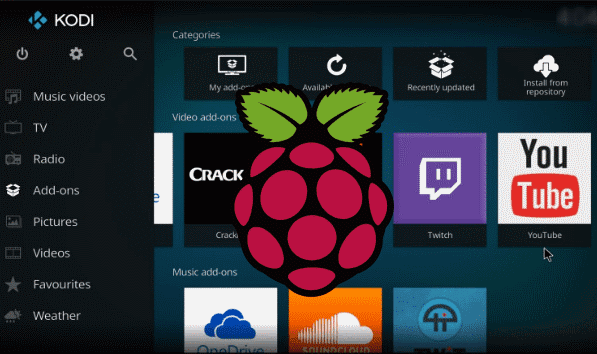
Além disso, a presença do Wifi e Bluetooth sem dúvida tornaram a placa muito mais atrativa, ideal para projetos onde você não precisa de tantas portas USB ou a Ethernet, e que possam ser gerenciados através da rede.
E se você pensou em um projeto de automação residencial, recomendo este post sobre Como usar o Hat Relé 4 Canais para Raspberry Pi, onde você pode acionar na sua casa até 4 dispositivos como lâmpadas, motores, eletrodomésticos e outros equipamentos eletrônicos. Que tal montar isso usando uma Pi 3 A+?
Servidor Torrent com a Raspberry Pi 3 A+
Explicando de uma forma muito básica, o torrent é um tipo de tecnologia que permite o download de um arquivo de várias fontes diferentes: cada usuário do arquivo na internet pode fornecer um pedaço dele, e quando o servidor fizer o download de todas as partes, o arquivo é “montado” e disponibilizado para você. Para maiores detalhes sobre o torrent, recomendo a leitura deste artigo.
Se você precisa frequentemente fazer o download de arquivos da internet usando torrent, uma placa Raspberry Pi como servidor de torrents é uma boa alternativa já que ela tem um baixo custo e não consome muita energia. Assim, você pode por exemplo deixá-la ligada em casa enquanto sai para trabalhar, e quando voltar os seus arquivos estarão (se tudo der certo) prontos para uso.
Antes de continuarmos, uma observação: nem todo download via torrent é ilegal. Pela facilidade de uso, é muito comum as pessoas usarem torrent para pirataria, mas existem muitos sites “legais” de torrent, e inclusive você pode fazer o download do Noobs da Raspberry Pi usando torrent. 🙂
Aqui vamos usar o Transmission, um conhecido servidor torrent para Linux. Estou assumindo que você esteja com a sua placa Raspberry Pi 3 A+ com o sistema operacional instalado e atualizado, ok?
Para instalar o Transmission, em primeiro lugar use o comando abaixo:
sudo apt-get install -y transmission-daemon transmission-cli transmission-common
Em seguida vamos parar o serviço pois vamos modificar algumas configurações do Transmission:
sudo service transmission-daemon stop
Agora edite o arquivo settings.json. Para isso usei o nano:
sudo nano /etc/transmission-daemon/settings.json
Dentro do editor, procure por rpc-whitelist e rpc-whitelist-enable, deixando as configurações como na imagem abaixo. Isso será útil para permitir o acesso remoto ao servidor torrent:
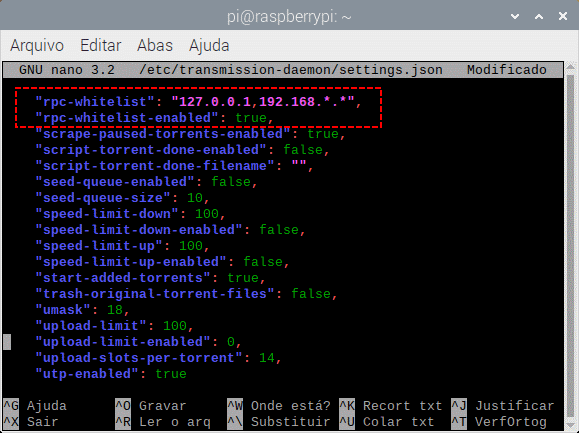
Eu alterei também a pasta padrão onde os arquivos baixados serão gravados. Escolhi a pasta /home/pi/downloads tanto para os downloads finalizados (download-dir) como os incompletos (incomplete-dir):
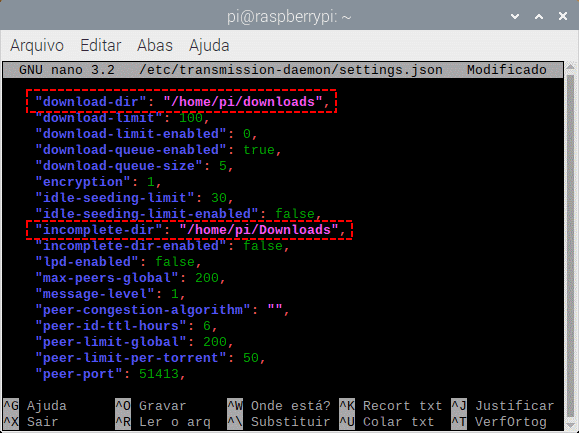
Com as configurações finalizadas, reinicie o serviço do Transmission:
sudo service transmission-daemon start
Com o Transmission rodando, agora basta acessar o servidor através do browser do seu equipamento. Rodando o comando hostname -I você saberá qual o endereço IP da sua placa Raspberry e com esse endereço em mãos, coloque-o no browser junto com a porta 9091.
No nosso caso o endereço IP é 192.168.0.187 e o endereço ficou assim:
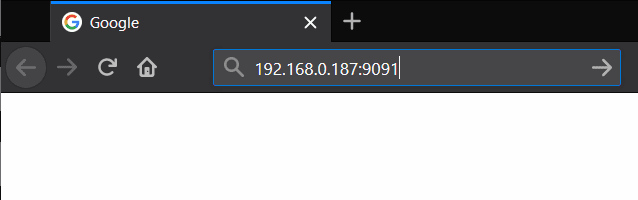
O Transmission vai solicitar um usuário e senha para acesso ao servidor torrent. Tanto para o nome do usuário (User Name) como para a senha (Password), use transmission(tudo em minúsculas):
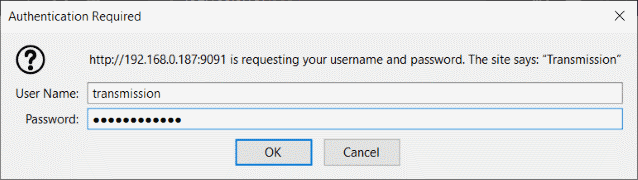
Dentro do Transmission, clique no ícone da pasta mais à esquerda para adicionar os torrents que vc deseja utilizar. Usei como exemplo o torrent do Noobs 3.2.0, a versão mais atual até o momento:
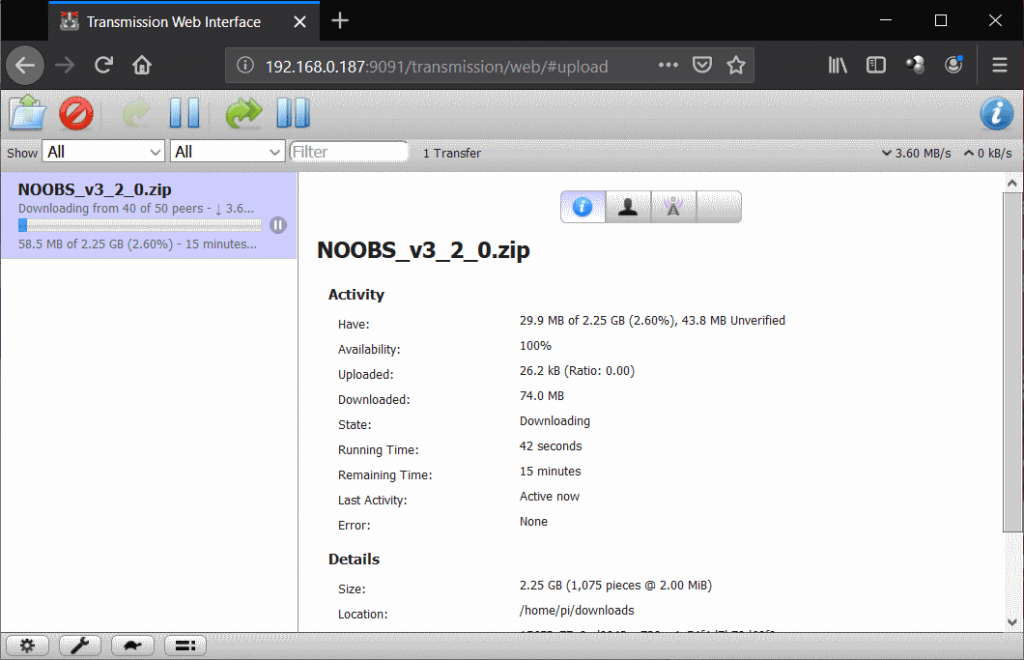
Clique duas vezes sobre o arquivo que vc está baixando para que a parte direita da tela seja apresentada. Nela você pode acompanhar com mais detalhes o progresso dos downloads.
Por último, se você receber no navegador alguma mensagem de “Permission Denied“, utilize o comando abaixo para fornecer permissão para criar, alterar e deletar arquivos na pasta de downloads:
sudo chmod -R 777 /home/pi/download
Lembrando que eu usei a pasta /home/pi/downloads, então altere o comando acima de acordo com a pasta de downloads que você configurou no seu arquivo settings.json, ok?
Gostou do servidor torrent com Raspberry Pi? Então confira outros posts com Raspberry Pi aqui mesmo no Arduino e Cia!



